
苹果手机小白点怎么打来 iOS13小白点开启方法
发布时间:2023-09-26 13:35:26 来源:三公子游戏网
苹果手机小白点怎么打来,苹果手机是如今最受欢迎的智能手机之一,而iOS13作为其最新的操作系统版本,引入了许多令人兴奋的新功能,其中之一就是小白点功能,它可以帮助用户更轻松地操作手机。如果你是一个苹果手机的新手,可能对如何打开小白点功能感到困惑。不用担心本文将为你详细介绍iOS13小白点的开启方法,帮助你更好地使用苹果手机。无论是探索新功能还是解决问题,小白点都将成为你的得力助手。让我们一起来看看吧!
iOS13小白点开启方法
这倒无妨,如果你也习惯使用小白点的话。在iOS 13 的更新中可能一时找不到跑到哪里去了,这篇就告诉你iOS 13 小白点的开启设定,以及如何进行进阶设定等等。
iOS 13 如何开启小白点?
首先,到「设置」>「辅助使用」>「触控」:
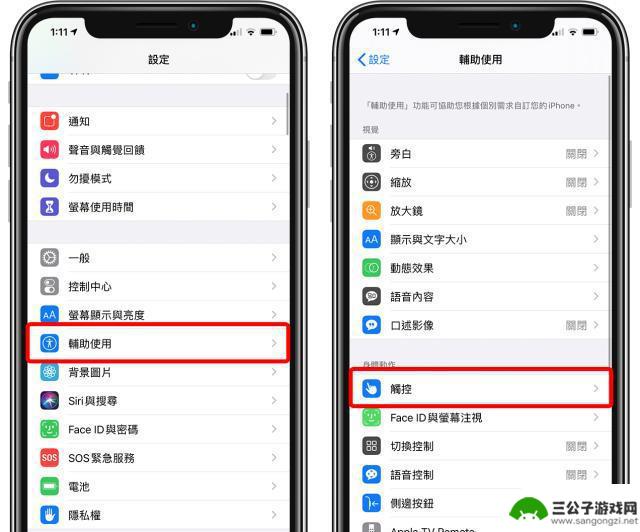
进入「辅助触控」,并打开里面的「辅助触控」,这时就可以看到小白点出现在荧幕上了。
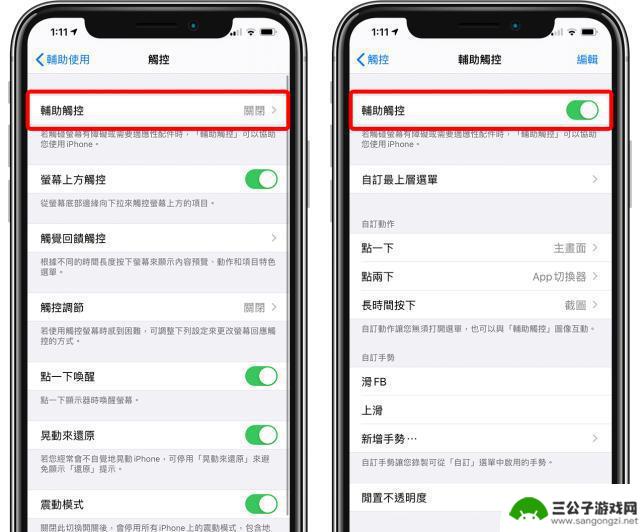
如何自订小白点的功能?
最早小白点按下去之后会展开选单,但现在已经可以自订点按的功能了;在辅助触控的设定下方,有「自订动作」,可以设定「点一下」、「点两下」以及「长按」各代表什么功能,点进去可以切换。
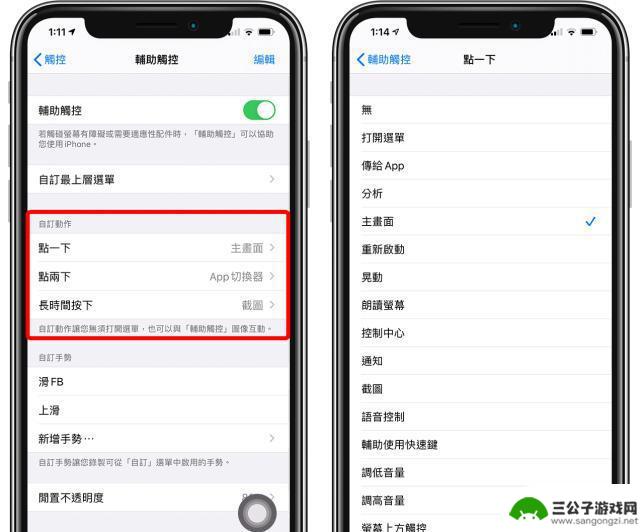
如果你希望小白点像过去一样可以展开多功能选单,可以在上图的「自订动作」中,找一种操作设定为「打开选单」;并在辅助触控的「自订最上层选单」中自订选单里要有哪些功能。
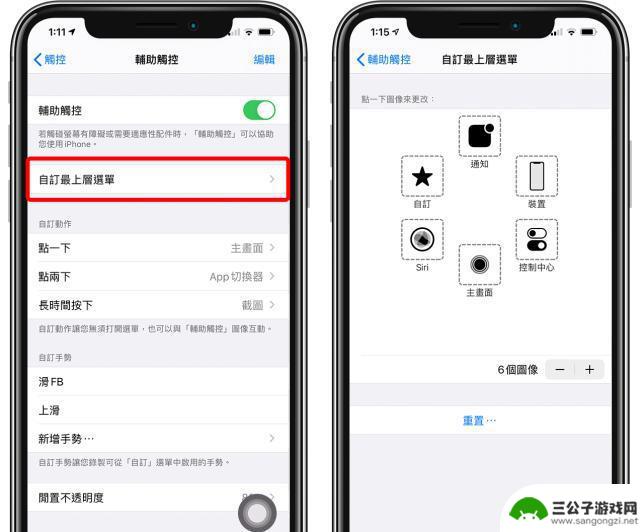
现在还有必要开启小白点吗?
就如同一开始所说,大家之所以习惯小白点的存在,是因为早期怕把HOME 键按坏的关系;虽然HOME 键没有那么脆弱,就连现在要买到有实体HOME 键的手机都没那么简单了(iPhone 7 以后的机种都没有实体HOME 键机构啰),所以「怕按钮坏掉」这件事基本上已经不存在了。
但如果你是从iPhone 4 时期就习惯这功能,一直到现在还改不掉的话,应该也已经不觉得小白点碍眼了…那就尽情地使用吧!至于没有这项习惯的网友,说实话已经没有必要使用小白点这个辅助功能了。
以上就是苹果手机小白点如何打开的全部内容,如果还有不懂的用户可以根据小编的方法来操作,希望能够帮助到大家。
热门游戏
-

苹果手机00点怎么设置 iOS13小白点设置方法
苹果手机是现代人生活中必不可少的智能设备之一,而其中的iOS操作系统一直以来都备受用户喜爱,而随着新一代iOS13的发布,更多的功能和设置选项也随之而来。对于刚接触苹果手机的小...
2023-12-18
-
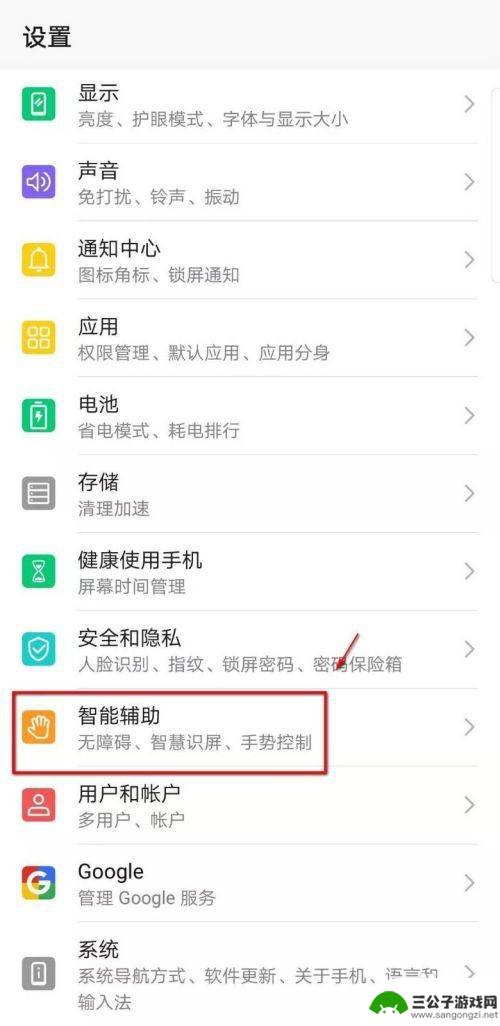
华为手机白圈如何开启 华为手机小白点功能怎么开启
随着科技的不断发展,华为手机作为一款备受欢迎的智能手机品牌,其功能和性能一直备受用户们的追捧,在华为手机中,有两个特殊的功能引起了广大用户的关注,即白圈功能和小白点功能。白圈功...
2023-12-03
-
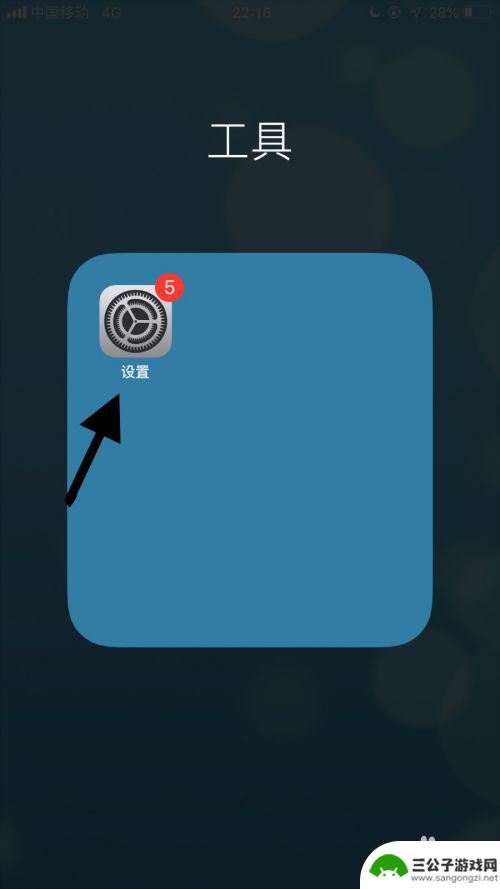
苹果手机的小白点怎么取消 苹果手机如何关闭屏幕上的小白点
苹果手机上的小白点是指屏幕上出现的一些小黑点或白点,通常是由于屏幕显示问题引起的,对于许多用户来说,这些小白点可能会影响他们的使用体验,因此如何取消或关闭这些小白点成为了一个备...
2024-04-17
-
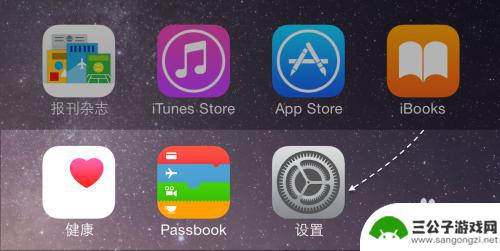
苹果手机中的小白点怎么弄 苹果手机小白点怎么设置
苹果手机中的小白点是指在屏幕上出现的一个小白点,这个问题在一些用户中常见,小白点的出现可能会影响用户的使用体验,了解如何解决这个问题显得尤为重要。幸运的是苹果手机提供了一些设置...
2024-02-03
-
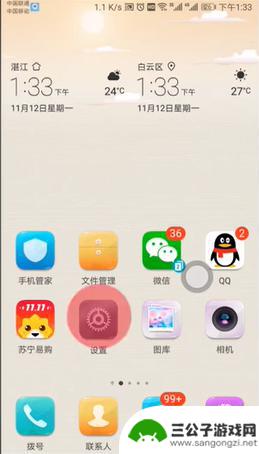
手机上有白点如何去除 华为手机小白点关闭方法
在使用手机的过程中,有时候会发现屏幕上出现一些白点,不仅影响视觉体验,还可能引起用户的困扰,对于华为手机用户来说,如何去除这些小白点成为了一个热门话题。幸运的是华为手机提供了简...
2025-01-15
-

华为手机怎么去掉录屏时的小白点 如何清除华为录屏中的小白点
华为手机自带的录屏功能为用户提供了便捷的屏幕录制体验,然而有些用户在使用华为手机录屏时,可能会遇到一个令人困扰的问题——小白点,这些小白点在录屏过程中会不时出现,影响了录制效果...
2024-02-02
-

iphone无广告游戏 如何在苹果设备上去除游戏内广告
iPhone已经成为了人们生活中不可或缺的一部分,而游戏更是iPhone用户们的最爱,让人们感到困扰的是,在游戏中频繁出现的广告。这些广告不仅破坏了游戏的体验,还占用了用户宝贵...
2025-02-22
-

手机图片怎么整体缩小尺寸 如何在手机上整体缩小照片
如今手机拍照已经成为我们日常生活中不可或缺的一部分,但有时候我们拍摄的照片尺寸过大,导致占用过多存储空间,甚至传输和分享起来也不方便,那么如何在手机上整体缩小照片尺寸呢?通过简...
2025-02-22














